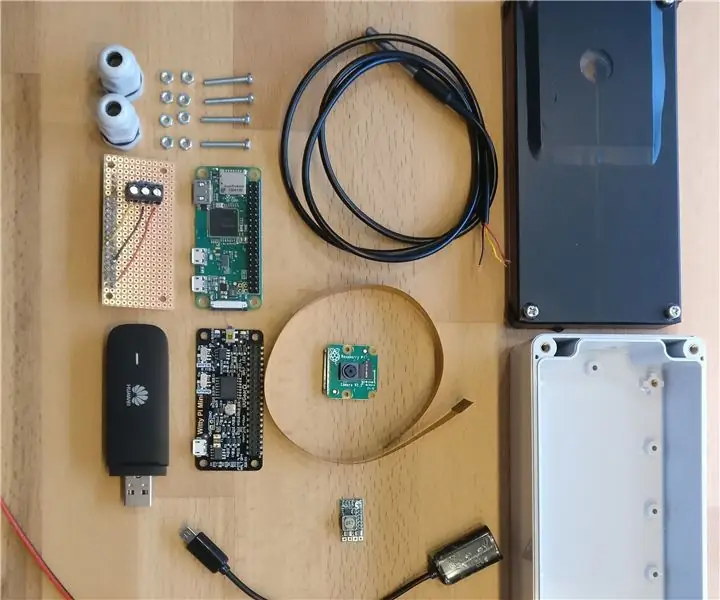
Բովանդակություն:
- Պարագաներ
- Քայլ 1: eringերմաստիճանի մոդուլի զոդում
- Քայլ 2. Կառուցեք մեր DCDC փոխարկիչ մալուխը
- Քայլ 3: Տեղադրեք ձեր Surfstick- ը
- Քայլ 4: Ստեղծեք PostgreSQL տվյալների շտեմարան
- Քայլ 5: SD քարտի պատրաստում
- Քայլ 6: Տեղադրեք ազնվամորի և միացեք դրան SSH- ի միջոցով
- Քայլ 7: Անտառահատիչի տեղադրում
- Քայլ 8: Լոգերի տեղադրում (ջերմաստիճանի մոդուլ)
- Քայլ 9: Ներբեռնեք և կարգավորեք Pyhton Script- ը
- Քայլ 10: Տեղադրելով WittyPi մոդուլը
- Քայլ 11: Որոշ փոփոխություններ կատարեք Java վիրտուալ մեքենայի տեղադրման մեջ
- Քայլ 12: Սահմանեք Cron Job
- Քայլ 13: Ամեն ինչ միասին դնելը
- Քայլ 14: Վերջնական տեղադրում
- Հեղինակ John Day [email protected].
- Public 2024-01-30 09:48.
- Վերջին փոփոխված 2025-01-23 14:48.
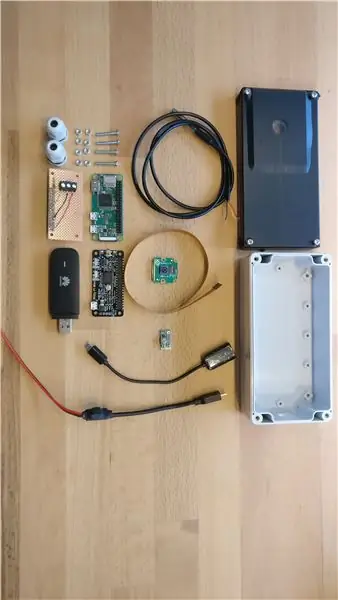

Այս հրահանգը օգտագործվում է փաստաթղթավորելու գետերի ջրի մոնիտորինգի ավտոմատացված համակարգի զարգացումը: Դիտարկվող պարամետրերն են ջրի մակարդակը և ջրի ջերմաստիճանը: Այս նախագծի նպատակն էր մշակել էժան և անկախ անտառահատ, որը կապված է տվյալների բազայի հետ: Levelրի մակարդակը վերահսկվում է հատուկ QR մակարդակով: Pi- ում տեսախցիկը լուսանկարում է ամեն 15 րոպեն մեկ: Այս նկարի QR կոդերը վերծանվում են ծրագրային ապահովման միջոցով և ցույց են տալիս ջրի իրական մակարդակը: Temperatureրի ջերմաստիճանը չափվում է DS18B20 սենսորով:
Պարագաներ
- Ազնվամորի Zero WH
- WittyPi Mini
- Raspberry Pi Camera Module v2.1
- Huawei E3531 SurfStick
- SIM քարտ (ThingsMobile)
- DC DC Step Down Buck փոխարկիչ
- DS18B20 թվային ջերմաչափ
- OTG միկրո USB մալուխ
- Միկրո USB մալուխի վերջ
- Պատուհանի ապակիներ
- Կնքված պարիսպ (G258)
- Մալուխի տեղադրում
- Srew Terminal Block 3-փին
- 4, 7kOhm դիմադրություն
- Դատարկ տպատախտակ 65x30 մմ
- 40-պինյա ցցուն-գլխագիծ
- 4 x M3x20 պտուտակներ
- 8 xM3 պտուտակ
- Հեռախոսային մալուխ
- Բարձրախոսի մալուխ
Քայլ 1: eringերմաստիճանի մոդուլի զոդում



Այս քայլում մենք զրոյից ստեղծում ենք ջերմաստիճանի մոդուլ: Այն ունի pHAT- ի չափս և կարող է միացված լինել Pi- ի 40-պինանոց GPIO- ին: Այս մեթոդը թույլ է տալիս մեզ ապահով կերպով ամրացնել DS18B20 սենսորը Raspberry Pi- ի վրա:
- Նախ, մենք պետք է 40-փեղկավոր գլխիկ ամրացնենք 60x35 մմ տրամագծով դատարկ տախտակին:
- Պտուտակային տերմինալային բլոկը և դիմադրությունը տեղադրեք տեղում, ինչպես ցույց է տրված նկարում
- Միացրեք դիմադրությունը տերմինալային բլոկի արտաքին կապումներին
- Ռեզիստորը և կապում իրար կպցրեք
- Մալուխները (սև, կարմիր և դեղին) կպցրեք ցցված վերնագրի ճշգրիտ կապումներին և տերմինալային բլոկի կապումներին
- Մոնտաժային անցքեր հորատելու համար նախ մոդուլը ամրացրեք ձեր ազնվամորու պի զրոյի վրա, այնուհետև 3 մմ տրամագծով հորատեք ձեր Raspberry Pi- ից առկա անցքերի մեջ ձեր նոր մոդուլի մեջ:
- Վերջապես, դուք կարող եք ձեր DS18B20 սենսորը միացնել ձեր մոդուլին ՝ ձեր սենսորի մալուխները կցելով ձեր տախտակի համապատասխան գույներին:
Քայլ 2. Կառուցեք մեր DCDC փոխարկիչ մալուխը


Մեր Raspberry Pi- ն սնուցելու համար մենք պետք է փոխարկենք մեր մարտկոցից ստացված 12 Վ -ը 5 Վ -ի: Մենք օգտագործում ենք DC DC բակ փոխարկիչ `լարումը նվազեցնելու համար:
- Սև մետաղալարը ձեր բարձրախոսի մալուխից միացրեք GND պիտակով պորտին
- Կարմիր մետաղալարը կպցրեք IN+ պիտակով նավահանգստին
- Սև մետաղալարը ձեր միկրո USB մալուխից կպցրեք GND պիտակով պորտին
- Ձեր միկրո USB մալուխից կարմիր մետաղալարը միացրեք OUT+ պիտակով պորտին
- Պատկերի կարմիր սլաքով նշված սխեմայի կտրում
- Միացրեք եռակցման բարձիկները մի քանի անգամ ՝ 5 Վ ֆիքսված ելք ստանալու համար (կապույտ սլաք)
Քայլ 3: Տեղադրեք ձեր Surfstick- ը
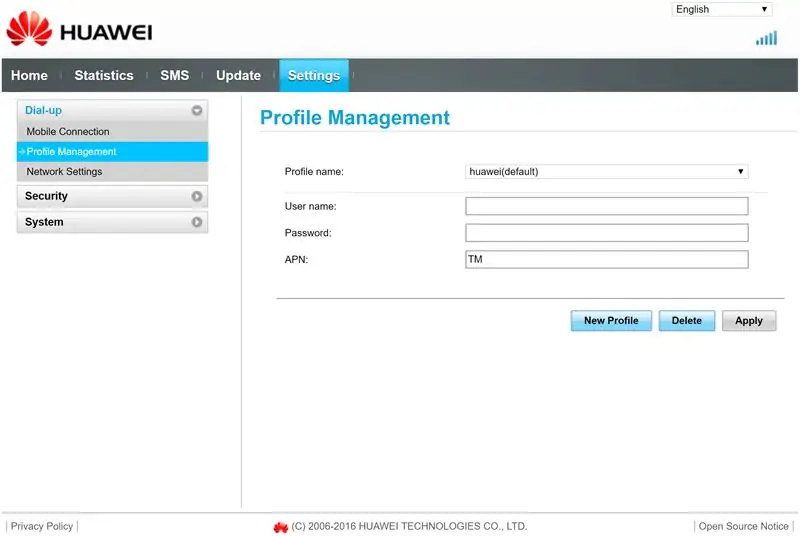
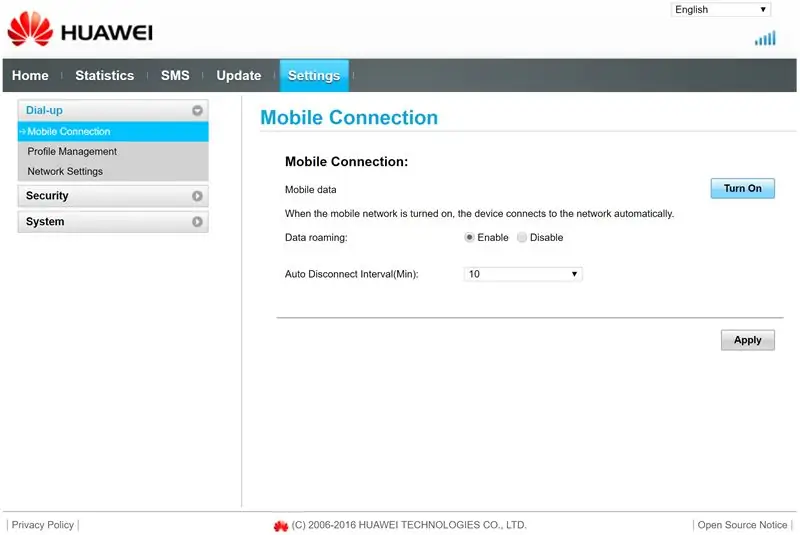
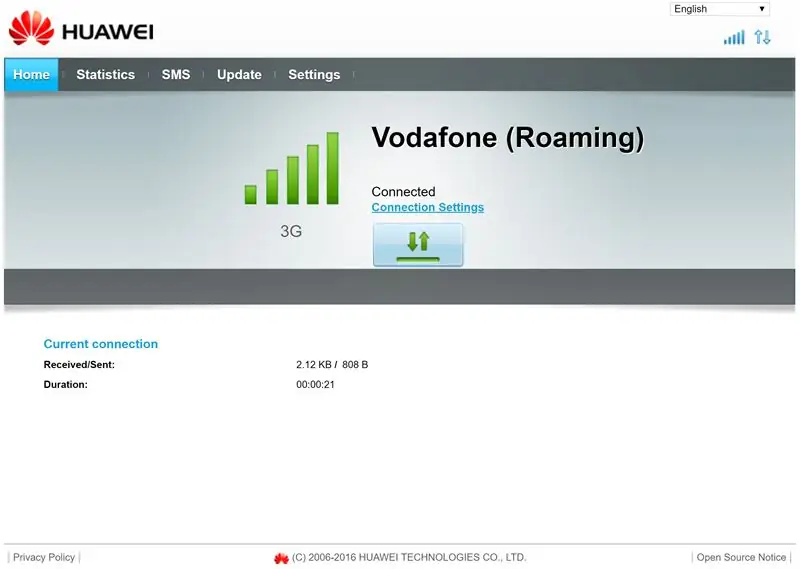
Ինտերնետ կապ ստեղծելու համար մենք պետք է միացնենք մեր սերֆի փայտիկը մեր Raspberry Pi- ին: Նախ, մենք պետք է որոշ կազմաձևեր կատարենք.
- Տեղադրեք ձեր նախընտրած moblie մատակարարի SIM քարտը սերֆինգի ձողի մեջ: Այս օրինակում մենք օգտագործում ենք SIM քարտ Things Mobile- ից:
- Միացրեք ձեր սերֆի ձողը ձեր համակարգչին USB- ի միջոցով:
- Ձեր դիտարկիչում պետք է բացվի պատուհան:
- Կարգավորումներ> Պրոֆիլի կառավարում փոխեք APN- ը ձեր բջջային մատակարարից մեկի: Mobile Things- ի համար դա «TM» է:
- Միացրեք ռոումինգի գործառույթը Կարգավորումներ> Բջջային կապ և «Միացնել» բջջային տվյալները:
- Կտտացրեք Դիմել:
- Գլխավոր էջում կարող եք ստուգել, արդյոք կապ կա:
- Հիմա լավ է, գնացեք, անջատեք սերֆինգի ձողը:
- Theամփորդական ձողը կարող է միացվել ձեր Ազնվամորիին ՝ առանց որևէ այլ կոնֆիգուրացիայի:
Քայլ 4: Ստեղծեք PostgreSQL տվյալների շտեմարան
Այս քայլում մենք ստեղծում ենք մեր տվյալների բազան: Մենք օգտվում ենք Amazon վեբ ծառայությունների անվճար մակարդակի առաջարկից:
- Նախ ստեղծեք անվճար հաշիվ AWS- ում ՝
- Հետևեք այս ձեռնարկին ՝ ձեր PostgreSQL տվյալների բազան ստեղծելու համար և սովորեք, թե ինչպես միանալ դրան ՝
Քայլ 5: SD քարտի պատրաստում
Նախ անհրաժեշտ է ներբեռնել Raspian Stretch Lite պատկերը.
Ազնվամորի Պի ներլցումներ
Այժմ մենք պետք է պատկերը ցայտենք դատարկ SD քարտի վրա (առնվազն 16 ԳԲ): Տեղադրեք SD քարտը ձեր SD քարտի ընթերցողի մեջ: Ներբեռնեք Balena Etcher- ը և տեղադրեք այն ձեր համակարգչում.
www.balena.io/etcher/
Բացեք Balena Etcher- ը, ընտրեք ձեր նախկինում ներբեռնած Raspian պատկերի.zip ֆայլը: Ընտրեք ձեր SD- քարտը Ընտրել Drive- ում: Սեղմեք Flash!
Քայլ 6: Տեղադրեք ազնվամորի և միացեք դրան SSH- ի միջոցով
Մեր Raspberry Pi- ն օգտագործելուց առաջ մենք պետք է որոշ նախնական կարգավորումներ կատարենք:
- Տեղադրեք ձեր SD- քարտը ձեր Raspberry Pi- ի մեջ և միացրեք այն մոնիտորին, ստեղնաշարին և մկնիկին: (Եթե լրացուցիչ մոնիտոր, ստեղնաշար և մկնիկ չունեք, կարող եք կատարել անգլխավոր տեղադրում: Փնտրեք, դա արվել է նախապես)
- Հետևեք ձեր Raspberry Pi- ի կարգավորման քայլերին [wifi, լեզու, ժամային գոտի]
- Միացնել SSH- ն ձեր PI- ի տերմինալի միջոցով. Sudo raspi-configgo to: 5 Interfacing Options Միացնել SSH
-
Ներբեռնեք Termius- ը ձեր համակարգչում: Այս ծրագիրը հեշտացնում է մեր Raspberry Pi- ին միանալը SSH.1- ի միջոցով: https://termius.com/2. Հաշիվ կազմել
3. Ստեղծեք NEW HOST4: Նշան տվեք ձեր Ազնվամորիին (ընտրեք Անուն) 5. Մուտքագրեք ձեր PI- ի IP- ՀԱՍRԵ theԱՆWԸ, որը մուտքագրված է (եթե չգիտեք IP- ՀԱՍRԵՆԸ, այն կարող եք փնտրել «ADVANCED IP SCANNER» անունով ծրագրով:) 7. Մուտքագրեք ձեր օգտվողի անունը (լռելյայն pi եթե չի փոխվել) 8. Մուտքագրեք ձեր գաղտնաբառը (ազնվամորիը լռելյայն, եթե չփոխվի) 9. Կտտացրեք պահպանել 10. Կրկնակի սեղմեք ձեր նոր ստեղծված տանտիրոջը 11. Հաղորդագրություն է հայտնվում -> կտտացրեք այո
Ձեր ազնվամորին պետք է միացված լինի ձեր համակարգչին SSH- ի միջոցով
Քայլ 7: Անտառահատիչի տեղադրում
- Միացնել տեսախցիկը միջերեսային տարբերակներում. Sudo raspi-configgo to: 5 Interfacing Options Միացնել Camerarasudo reboot- ը
- Ստեղծեք նոր գրացուցակ ձեր /home /pi directorycd /home /pisudo mkdir Desktop- ում
- Ստեղծեք նոր Python ֆայլ Desktop գրացուցակում
- Տեղադրեք pyboof փաթեթը (numpy և py4j ավտոմատ կերպով տեղադրվում են) դա կարող է տևել մինչև 40 րոպե: sudo pip3 տեղադրել pyboof == 0.33.1
- Գործարկեք թարմացում (եթե դա չեք անում, հետագայում փաթեթներ տեղադրելիս կարող են խնդիրներ առաջանալ) sudo apt-get Updatesudo apt-get install libpq-dev
- Տեղադրեք postgreSQL և psycopg2 ՝ Pythonsudo apt-get install postgreSQL տվյալների բազայի հետ փոխազդելու համար ՝ տեղադրեք postgresqlsudo pip3 install psycopg2
Քայլ 8: Լոգերի տեղադրում (ջերմաստիճանի մոդուլ)

Installերմաստիճանի մոդուլը տեղադրելու համար անհրաժեշտ է մոդուլը տեղադրել Raspberry Pi- ի վրա `դրան ամրացված DS18B20 սենսորով: Մոդուլը տեղադրվում է 40 փին վերնագրի միջոցով:
- միացնել 1-լարը միջերեսային տարբերակներում suo raspi-configgo to: 5 Interfacing Options Միացնել 1-Wiresudo reboot
- սահմանել 1-Wire pin- ը 23-ի համար և gpu_mem = 256sudo nano /boot/config.txt ավելացնել dtoverlay = w1-gpio, gpiopin = 23, pullup = միացնել ֆայլերի ավարտին gpu_mem = 128 դեպի gpu_mem = 256
- ակտիվացնել 1-Wiresudo modprobe w1-gpiosudo modprobe w1-thermsudo վերագործարկում
- պարզեք ձեր DS18B20 հասցեն, այն պետք է սկսվի 28-… cd/sys/bus/w1/devicesls գրեք հասցեն ներքևում, այն հետագայում անհրաժեշտ է Python սցենարում
Քայլ 9: Ներբեռնեք և կարգավորեք Pyhton Script- ը
- Ներբեռնեք Python սցենարը ձեր համակարգչում և բացեք այն տեքստային խմբագրիչում
- Պատճենեք ամբողջական սցենարը ձեր սեղմիչ տախտակին (ctrl+a, ctrl+c)
- Գնացեք ձեր նախկինում ստեղծված python filecd/home/pi/Desktopsudo nano qrbooftemp.py
- Կատարեք աջ սեղմում `սցենարը տեղադրելու համար
- Փոխեք ջերմաստիճանի տվիչի հասցեն այն հասցեով, որը նախկինում գրել եք
- Փոխեք postgresql կապի կարգավորումը ձեր հատուկ տվյալների վրա, ինչպես նշված է սցենարում
- Պահպանեք և դուրս եկեքrctrl+oenterctrl+x
Քայլ 10: Տեղադրելով WittyPi մոդուլը
- Ներբեռնեք տեղադրման ֆայլը Witty Pi wget- ից
- Գործարկեք տեղադրման սցենարը sudo sh installWittyPi.sh
- Վերագործարկեք sudo reboot
Քայլ 11: Որոշ փոփոխություններ կատարեք Java վիրտուալ մեքենայի տեղադրման մեջ
Այս քայլը անհրաժեշտ է համոզվելու համար, որ JVM- ը կսկսվի, երբ Python սցենարը կատարվի:
- Գնացեք py4j գրացուցակ և բացեք jawa_gateway.py cd /usr/local/lib/python3.5/dist-packages/py4jsudo nano jawa_gateway.pyset DEFAULT_CALLBACK_SERVER_ACCEPT_TIMEOUT = 20
- Գնացեք pyboof գրացուցակ և բացեք _init _. Pycd /usr/local/lib/python3.5/dist-packages/pyboofsudo nano _init _. Pyset while.time () - start_time <20.0
Քայլ 12: Սահմանեք Cron Job
Այս քայլում մենք սահմանում ենք cronjob, երբ ազնվամորու կոշիկները: Այս կերպ ամեն անգամ, երբ Pi- ն արթնանում է, մեր պիթոնի սցենարը կատարվում է:
- Սահմանեք cronjob և գրեք այն տեղեկամատյանում: Սա ավելի արդյունավետ է դարձնում խնդիրների լուծումը:
- Crontab- ին կցեք մեկ այլ տող: Այս տողը համոզված է, որ երբ WittyPi- ն ձախողում է Raspberry Pi- ն, այնուամենայնիվ, վերագործարկվում է:@reboot sleep 1500 && sudo rebootctrl+oenterctrl+x
Քայլ 13: Ամեն ինչ միասին դնելը



- Համոզվեք, որ ձեր Pi- ն մերժված է, եթե ոչ, փակեք այն ՝ անջատելով ձայնը -հ հիմա
- Տեղադրեք ձեր WittyPi- ն ձեր Raspberry Pi- ի և դրա վերևի ջերմաստիճանի մոդուլի վրա:
- Պտուտակեք 3 մոդուլը միասին
- Կցեք տեսախցիկի մոդուլը ազնվամորու pi զրոյի CSI նավահանգստին
- Կցեք ձեր մակերեսային ձողը ձեր Raspberry Pi- ին USB OTG մալուխի միջոցով
- Միացրեք հոսանքի մալուխը WittyPi- ին (ոչ Raspberry Pi- ին):
- Այդ ամենը դրեք պատյանում և կափարիչը ներքև պտուտակեք
- Կցեք հոսանքի մալուխը մարտկոցին
- Շնորհավորում ենք, որ ձեր անտառահատը պետք է աշխատի:
Քայլ 14: Վերջնական տեղադրում


Այս նկարները ցույց են տալիս տեղադրված անտառահատը `տեղադրված QR կոդի ջրի մակարդակով:
Օպտիմալ արդյունքների համար փայտահատները տեղադրվել են կամրջի տակ: Պետք է խուսափել արևի ուղիղ ճառագայթներից:
Խորհուրդ ենք տալիս:
Raspberry Pi փակ կլիմայի մոնիտորինգի և վերահսկման համակարգ. 6 քայլ

Raspberry Pi փակ կլիմայի մոնիտորինգի և վերահսկման համակարգ. Մարդիկ ցանկանում են հարմարավետ լինել իրենց տան ներսում: Քանի որ մեր տարածքում կլիման կարող է մեզ չհամապատասխանել, մենք օգտագործում ենք բազմաթիվ սարքավորումներ ՝ ներսի առողջ միջավայրը պահպանելու համար
Խելացի բաշխված IoT եղանակի մոնիտորինգի համակարգ `օգտագործելով NodeMCU: 11 քայլ

Խելացի բաշխված IoT եղանակի մոնիտորինգի համակարգ NodeMCU- ի միջոցով. Դուք բոլորդ գուցե տեղյակ եք ավանդական եղանակային կայանի մասին. բայց երբևէ մտածե՞լ եք, թե ինչպես է այն իրականում աշխատում: Քանի որ ավանդական եղանակային կայանը ծախսատար և ծանրաբեռնված է, այս կայանների խտությունը մեկ միավորի մակերեսով շատ ավելի փոքր է, ինչը նպաստում է
Իրական ժամանակում ջրհորի ջրի ջերմաստիճան, հաղորդունակություն և ջրի մակարդակի հաշվիչ ՝ 6 քայլ (նկարներով)

Իրական ժամանակի ջրհորի ջրի ջերմաստիճան, հաղորդունակություն և ջրի մակարդակի հաշվիչ. Այս հրահանգները նկարագրում են, թե ինչպես կարելի է կառուցել էժան, իրական ժամանակի ջրաչափ `ջերմաստիճանը մոնիտորինգի համար, Էլեկտրական հաղորդունակություն (ԵՀ) և ջրի մակարդակները փորված հորերում: Հաշվիչը նախատեսված է փորված ջրհորի ներսում կախված լինելու համար, չափելու ջրի ջերմաստիճանը
Ինչպես ստեղծել մոնիտորինգի համակարգ չարտոնված անլար մուտքի կետերի համար. 34 քայլ

Ինչպես ստեղծել չարտոնված անլար մուտքի կետերի մոնիտորինգի համակարգ. Saludos lectores: Ներկայիս հրահանգը պետք է լինի միայնակ և մի համակարգ, որը թույլ է տալիս օգտագործել արագ և արագորեն օգտագործվող միջոցներ, որոնք չեն օգտագործում Raspberry PI- ն:
Fրհեղեղի մասին նախազգուշացման համակարգեր. Ջրի մակարդակներ + IoT սենսորների մոնիտորինգի ուղեցույց. 6 քայլ

Loodրհեղեղի մասին նախազգուշացման համակարգեր. Ջրի մակարդակներ + IoT սենսորների մոնիտորինգի ուղեցույց. Պե՞տք է արդյոք վերահսկել ջրի մակարդակը: Դուք կսովորեք, թե ինչպես կատարել ջրի մակարդակի մոնիտորինգի համակարգեր այս ձեռնարկում: Այս արդյունաբերական IoT սարքերը տեղակայված են որպես ջրհեղեղների նախազգուշացման համակարգեր ԱՄՆ -ում: Ձեզ և ձեր համայնքը ապահով պահելու համար Smart Cities- ին անհրաժեշտ է
